- Knowledge base
- Marketing
- Form
- Edit and style your form submit button
Nota bene: la traduzione in italiano di questo articolo è fornita solo per comodità. La traduzione viene creata automaticamente tramite un software di traduzione e potrebbe non essere stata revisionata. Pertanto, la versione inglese di questo articolo deve essere considerata come la versione di governo contenente le informazioni più recenti. È possibile accedervi qui.
Modifica e stilizza il pulsante di invio del tuo modulo
Ultimo aggiornamento: 28 giugno 2023
Disponibile con uno qualsiasi dei seguenti abbonamenti, tranne dove indicato:
- Modifica il testo del pulsante di invio del tuo modulo
- Personalizza il pulsante di invio del tuo modulo sulle pagine HubSpot(soloMarketing Hub Basic, Professional ed Enterprise )
- Personalizza il pulsante di invio del tuo modulo su pagine esterne(Marketing HubStarter, Basic, Professional eEnterprise solo)
Modifica il testo del pulsante di invio del tuo modulo
Il testo predefinito del pulsante di invio di un modulo HubSpot è Submit
. Per modificare il testo del pulsante di invio:- Nel tuo account HubSpot, passa a Marketing > Form.
- Clicca sul nome del modulo.
- Nell'editor del modulo, clicca sul pulsante Submit .
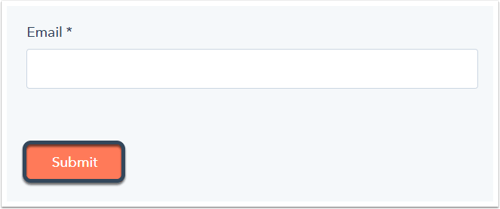
- Nel pannello di sinistra, inserisci il nuovo testo del pulsante di invio nel campo Label .
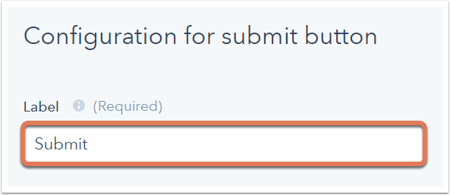
- In alto a destra, clicca su Publish per aggiornare il modulo dal vivo.
Personalizza il tuo pulsante di invio del modulo sulle pagine HubSpot (soloMarketing Hub Basic, Professional ed Enterprise
)- Nel tuo account HubSpot, vai alle tue pagine di destinazione o alle pagine del sito web.
- Clicca sul nomedi una pagina.
- Nell'editor di contenuti, passa sopra il modulo del modulo e clicca sull'icona Modificastili.

- Nel pannello di sinistra, clicca sulmenu a discesae seleziona Formbutton.
- Personalizza il pulsante di invio del modulo con le opzioni, ad esempio cambiando il colore di sfondo del pulsante o la dimensione del carattere del testo.

- In basso a sinistra, clicca su Salvae vai all'elenco dei moduli.
- In alto a destra, clicca suPubblica o Aggiorna.
Stile del pulsante di invio del tuo modulo su pagine esterne (soloMarketing Hub Starter, Basic,Professional ed Enterprise)
- Nel tuo account HubSpot, passa a Marketing > Form.
- Clicca sul nome delmodulo.
- Nell'editor del modulo, clicca sullaschedaStilee anteprima.
- Nel pannello di sinistra, fai clic sulla sezione > Stileper espanderla.
- Nella sezioneButton, stilizza il pulsante di invio del modulo con le opzioni, come cambiare il colore di sfondo del pulsante o la dimensione del carattere del testo.
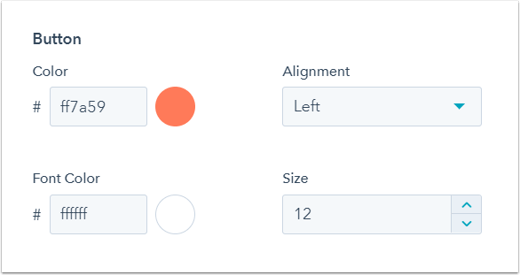
Questo aggiorna lo stile del pulsante di invio del tuo modulo su base individuale. Impara comepersonalizzare le impostazioni globali di stile per i moduli.
Se hai tolto lo stile al modulo, qualsiasi opzione di stile del modulo che hai impostato nella scheda Style & Preview nell'
editor del modulo o nelle impostazioni globali di stile del modulo non sarà applicata. Invece, usa un selettore CSS nel tuo foglio di stile esterno per indirizzare il pulsante di invio del modulo. Per esempio:input[type="submit"]{ background: #ff0000; }
Per saperne di più su personalizzare il codice embed del modulo nella documentazione per gli sviluppatori di HubSpot.
Forms

Grazie per il tuo feedback, significa molto per noi.
Questo modulo viene utilizzato solo per il feedback della documentazione. Scopri come ottenere assistenza con HubSpot.